Ackerschlagkartei App
 Deine Düngemaßnahmen nun auch bequem vom Handy aus eintragen! Das Modul Ackerschlagkartei aus näon ist nicht nur in der Webversion leicht verfügbar, sondern auch in der Ackerschlagkartei App für das Smartphone oder Tablet. Hierbei erfolgt eine automatische Synchronisation zwischen der Webversion und der App, sodass du deine eingetragenen Daten in der App auch in der Webversion am Computer ansehen oder bearbeiten kannst und anders herum.
Deine Düngemaßnahmen nun auch bequem vom Handy aus eintragen! Das Modul Ackerschlagkartei aus näon ist nicht nur in der Webversion leicht verfügbar, sondern auch in der Ackerschlagkartei App für das Smartphone oder Tablet. Hierbei erfolgt eine automatische Synchronisation zwischen der Webversion und der App, sodass du deine eingetragenen Daten in der App auch in der Webversion am Computer ansehen oder bearbeiten kannst und anders herum.
Inhaltsverzeichnis
Anmeldung
Die Ackerschlagkartei von näon kannst du im App Store oder im Google Play Store herunterladen. Öffnest du die App zum ersten Mal, gelangst du auf die Startseite der App. Wenn du bereits Näon-Nutzer bist, kannst du dich hier mit denselben Zugangsdaten für näon einloggen wie in der Webversion. Falls du die App ohne Zugang testen möchtest, hast du die Möglichkeit über einen Demozugang die Vorteile der App zu entdecken. Ebenso kannst du dich auf der Startseite für näon registrieren lassen. Loggst du dich in die App ein, musst du zunächst den Betrieb wählen, in dem du arbeiten möchtest. Wähle anschließend das Kalenderjahr beziehungsweise Wirtschaftsjahr aus oder lege über das Plus unten links in der Fußzeile ein neues Jahr an. Anschließend wird dir deine Schlagliste aus der Webversion angezeigt. Am unteren Rand des Bildschirms hast du eine ständige Fußzeile, mit der du je nach Schritt Flächen oder Maßnahmen anlegen kannst, das Wetter einsehen und die Fotofunktion nutzen kannst. Zudem enthält die Fußzeile den Button Optionen unter dem du in jedem Schritt der App Funktionen hast. Des Weiteren kannst du über die Fußzeile das Menü öffnen. Im Menü kannst du dich abmelden und die Appinfos, das Impressum, die Nutzungsbedingungen oder die Datenschutzrichtlinien ansehen. Zudem kannst du hierrüber auch schneller in bestimmte Bereiche wie z.B. die Maßnahmen, die Düngebedarfe, das Hoflager oder die Karte gelangen.
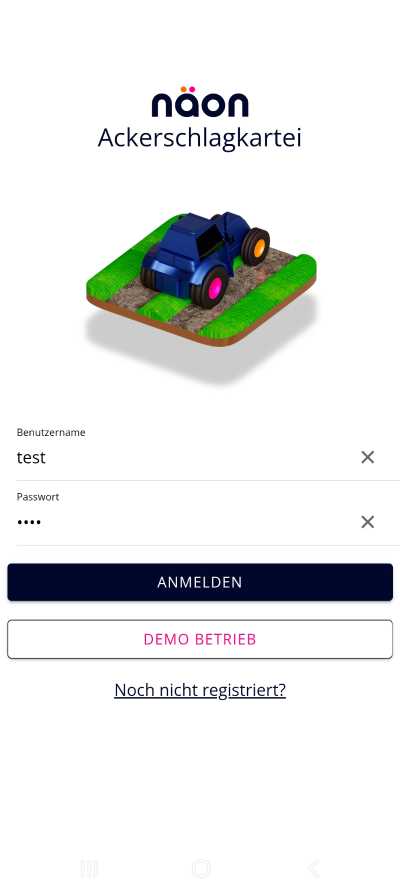
Überschrift
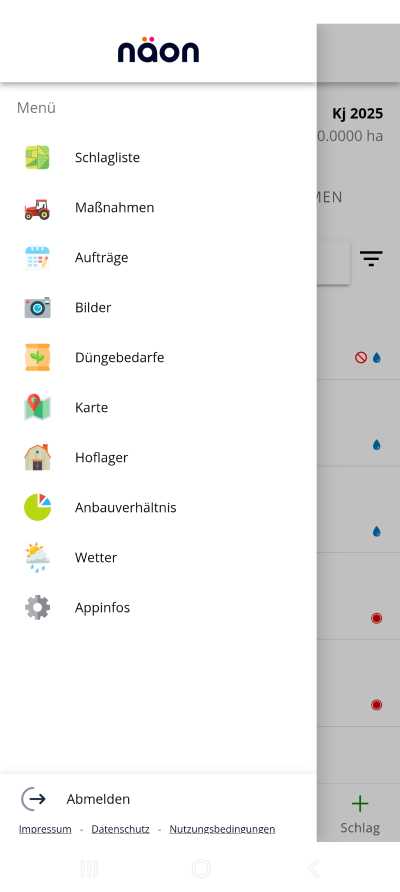
Überschrift
Ackerschlagkartei Login und Menü Sidebar
Schlagliste
Die Schlagliste der Ackerschlagkartei App ist ähnlich aufgebaut wie die Schlagliste der Webversion. Du siehst deine Schläge und die zugehörigen Schlagdaten sowie oben rechts in welchem Jahr du arbeitest und deine Gesamtfläche in ha. Inaktive Schläge sind grau hinterlegt. Die Kennzeichnungen der Restriktionen und Gebiete sind identisch zu denen der Webversion. Darunter befindet sich eine Leiste, bei der du zwischen Schlägen und Maßnahmen wechseln kannst. Ebenso kannst du über das Filtersymbol nach Kulturen filtern und über die Suchleiste nach Schlägen suchen. Ganz unten auf der Seite hast du wie in jedem Schritt eine Fußleiste. Links in der Fußleiste kannst du über das Plus einen neuen Schlag anlegen. Wenn du einen neuen Schlag anlegst, kannst du deine Anbaudaten, Bodenwerte und generelle Informationen wie die FLIK oder Restriktionen zum Schlag eintragen und ändern. Rechts in der Fußleiste kannst du auf Optionen gehen und Schläge auswählen, bearbeiten, löschen oder vergleichen (Datenvergleich zwischen Berater und Landwirt). In der Mitte der Fußzeile befindet sich das Menü, mit welchem du in jedem Schritt die Sidebar öffnen kannst. Des Weiteren kannst du in der Schlagliste Flächen zusammenzählen. Wähle „Optionen“ und dann „Schläge auswählen“. Nun kannst du einzelne Schläge anhaken und oben unter dem Betriebsnamen werden dir nun die Anzahl der Schläge und die Flächengröße angezeigt. Genauso funktioniert dies auch Wenn du auf das Filtersymbol rechts neben „Schläge suchen“ gehst und dort bestimmte Kulturen auswählst.
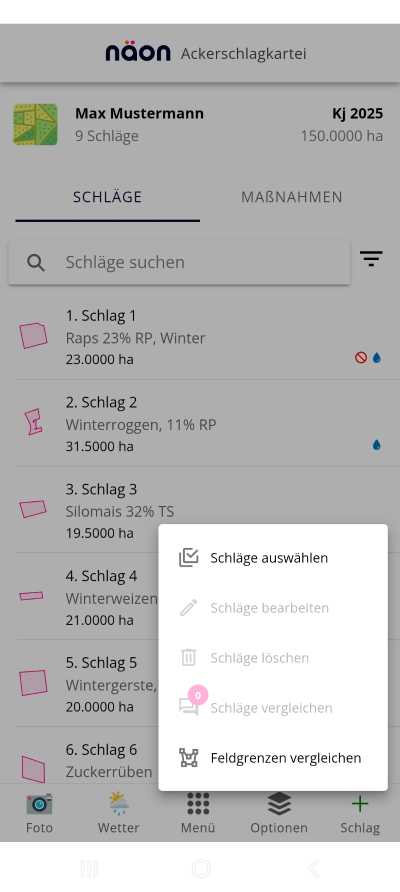
Überschrift
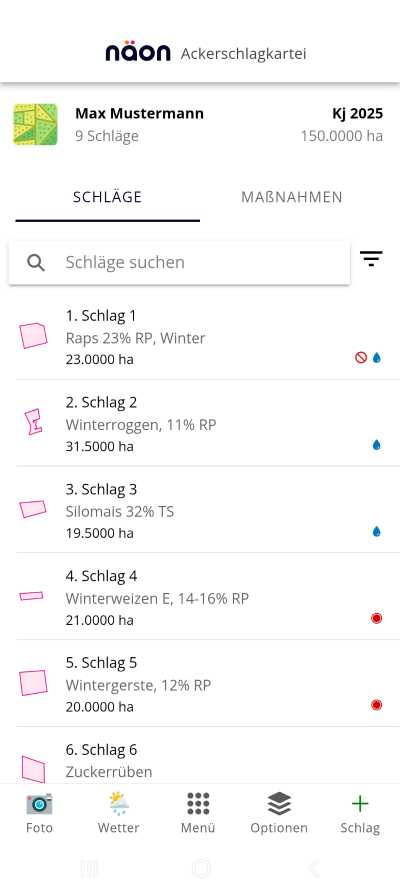
Überschrift
Schlagliste
Einzelschlagbearbeitung
Klicke auf einen einzelnen Schlag, dann kommst du in die Einzelschlagbearbeitung. Diese ist in vier Tabs aufgeteilt Anbau, Maßnahmen, Boden und Infos. Oberhalb der Tabs gibt es Drop Down Menü mit dessen Hilfe du zwischen den verschiedenen Schlägen wechseln kannst. In dem Tab Anbaudaten sind Dinge wie Kulturen enthalten. Zudem siehst du in den Anbaudaten auch die Schlagnummer deiner Schläge. Ändere diese in der App bitte nicht, da sonst alle Daten durcheinandergeraten können. Die Schlagnummer kannst du nur in der Webversion unter Schlagdaten à Funktionen und dann ,,Schlagnummer wechseln" ändern. Der zweite Tab ist Maßnahmen. Hier bekommst du zunächst eine chronologische Auflistung deiner Maßnahmen, die du für diese Fläche getätigt hast. Wenn du oben rechts den Switch betätigst, dann bekommst du auf dieselbe Art und Weise die Planungen für diesen Schlag angezeigt. Um eine neue Maßnahme anzulegen, klicke einfach unten links auf das „+ Maßnahme“ und wähle aus der erscheinenden Auflistung die Art der Maßnahme aus. Im Anschluss kannst du wie gewohnt die jeweiligen Parameter der Maßnahme eingeben. Im dritten Tab Boden kannst du die Bodenart, Humusstufe und alle Ergebnisse deiner Bodenproben pflegen. Der vierte und letzte Tab ist Infos. Hier findest du viele allgemeine Informationen zu Restriktionen, Schutzgebieten usw.
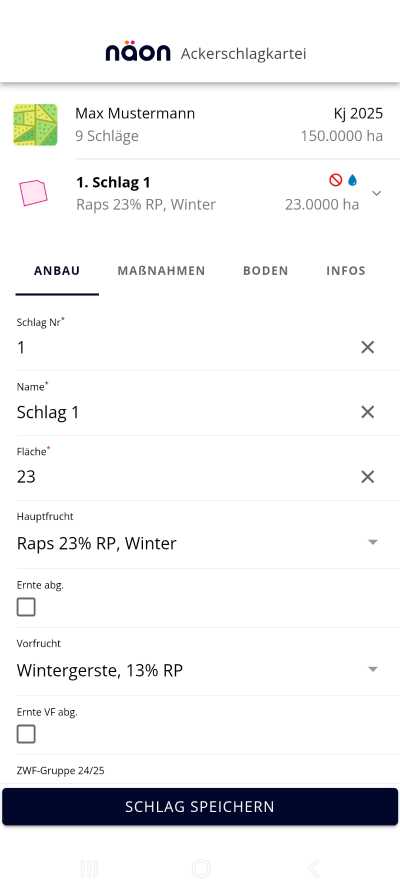
Überschrift
Einzelschlagbearbeitung
Maßnahmen
Klickst du neben der Schlagliste auf Maßnahmen, öffnen sich die einzelnen Schritte der Ackerschlagkartei, welche identisch zu denen der Webversion sind. Wenn du einen Schritt auswählst, dann siehst du zwei Tabs. Innerhalb dieser Auflistungen kannst du außerdem oben rechts über das Filtersymbol nach Kulturen filtern. Wenn du eine neue Maßnahme anlegen möchtest, dann wähle in der Fußleiste „+ Maßnahme“ aus. Nun gelangst du in die Buchungsmaske, welche unabhängig von der Maßnahme immer gleich in 3 Tabs aufgebaut ist. Im ersten Tab „Maßnahme“ sind alle Maßnahmen Arten aufgelistet und hier wählst du über + und – aus wieviel du von welcher Maßnahme buchen möchtest (Kombibuchung möglich). Die Maßnahmen Art, über die du in die Buchungsmaske gelangt bist, ist mit der Anzahl 1 vorgemerkt. Mit „Weiter“ gelangst du in den zweiten Tab „Schläge“. Dieser ist identisch zu der bisherigen Buchungsmaske. Du kannst hier auswählen für welche Schläge die Buchung eingetragen werden soll und falls du über den Einzelschlag in die Buchungsmaske gelangt bist, ist dieser Schlag vorausgewählt. Zudem kannst du in dieser Maske nach Kulturen filtern. Nach dieser Auswahl kommst du mit „Weiter“ in den dritten und letzten Tab „Buchen“. Hier gibt es immer im ersten Schritt „Allgemeine Daten“ und anschließend sind nacheinander alle Maßnahmen aufgeführt, die du vorher ausgewählt hast. Trage hier alle wichtigen Daten ein. Du kannst die Abschnitte außerdem auf- und zuklappen, damit es auch bei großen Kombimaßnahmen übersichtlich bleibt. Zudem kannst du unter „Alle Maßnahmen“ zwischen den verschiedenen Maßnahmen Arten wechseln. Dies funktioniert auch durch Swipen nach rechts oder links.
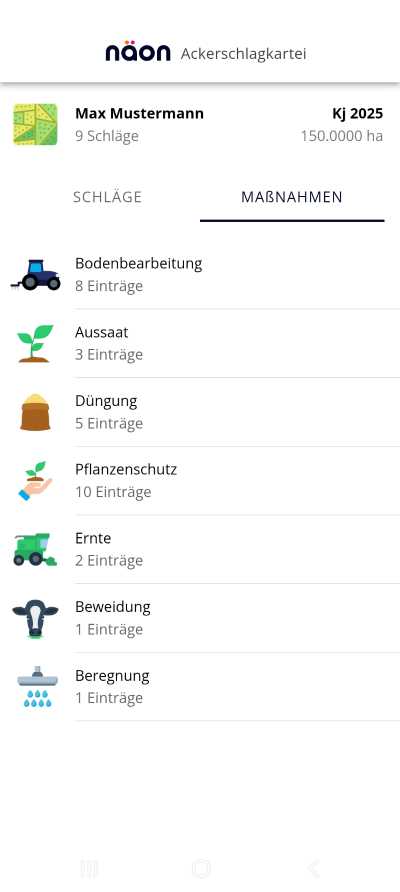
Überschrift
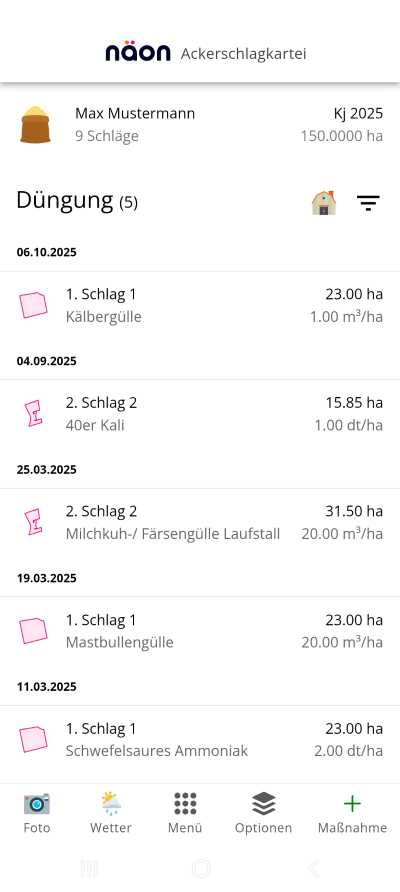
Überschrift
Maßnahmen
Aufträge
Mit dem neuesten Update wurde die Planungsfunktion in der Ackerschlagkartei App überarbeitet und in die Auftragsverwaltung überführt. In der Ackerschlagkartei App kannst du deine erstellten Aufträge aus der Webversion einsehen, auswählen und auch buchen/abschließen. Klicke dazu im Sidebarmenü der App auf den Reiter Aufträge. Nun kannst du deine erstellten Aufträge sehen und diese auch nach Datum filtern. Trage zudem Details wie Bemerkungen, Anwender oder Technik ein. Im Tab ,,buchen“ kannst du den Auftrag nun deinen Schlägen zuordnen und somit erledigen. Buchst du einen Auftrag wird dieser im Nachhinein durchgestrichen unter dem Tab Buchen angezeigt.
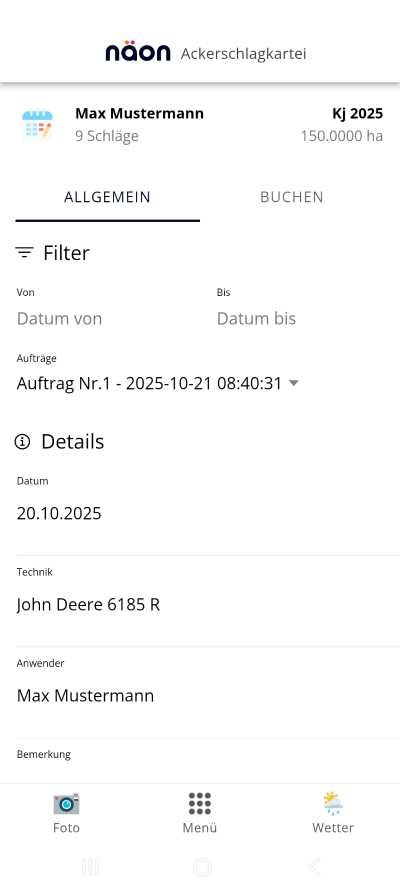
Überschrift
Aufträge
Wetter
In der Ackerschlagkartei App kannst du dir das Wetter für deinen derzeitigen Standort anzeigen lassen. Klicke dafür in der Homeleiste auf das Wettersymbol oder öffne über das Menü die Sidebar der App und klicke auf den Reiter Wetter. In beiden Ansichten wird dir zunächst das heutige Wetter an deinem Standort inklusive Uhrzeit angezeigt. Rechts ist die aktuelle Temperatur sowie die maximale Temperatur und minimale Temperatur des Tages dargestellt. Du kannst die Zeiten des Sonnenaufgangs und Sonnenuntergangs, die tägliche Regenmenge in Millimetern, die Bewölkung in Prozent und die Windgeschwindigkeit und Windböen in Kilometern pro Stunde einsehen. Darunter wird dir die sieben Tage Vorschau angezeigt. Klickst du auf die einzelnen Tage ändern sich die darunter darstellen stündlichen Details wie Temperatur, Regenmenge und Windgeschwindigkeit automatisch. Die stündlichen Details sind in einer Chartansicht, einer Tabellenansicht und einem Regenradar einsehbar. Bei der dem Chart der Windgeschwindigkeit und Windböen wird zusätzlich die höchste Windgeschwindigkeit in einer roten Linie angezeigt, bei der Pflanzenschutzmittel noch ausgebracht werden. In der Tabellenansicht wird dir das Wetter für jede Stunde des Tages dargestellt. Zusätzlich kannst du hier auch noch die Windrichtung an deinem Standort einsehen.
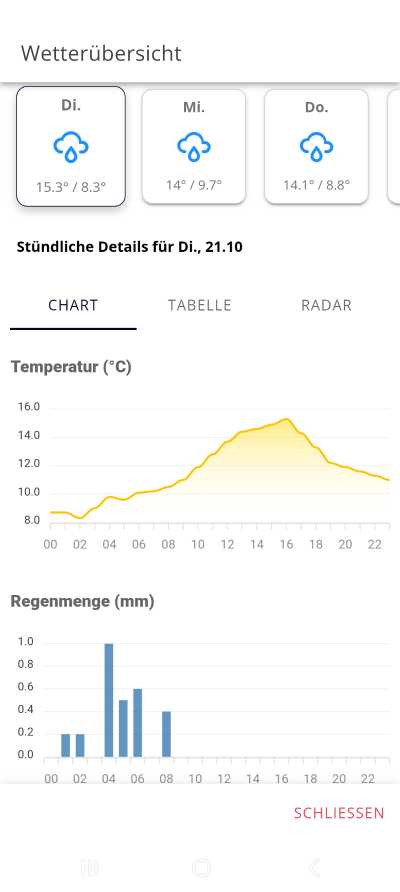
Überschrift
Wetter
Fotofunktion
In der Ackerschlagkartei App kannst du nun auch Fotos hochladen und diese deinen Schlägen und Maßnahmen zuordnen. Wenn du in deiner Schlagliste stehst und in der Fußleiste auf die Fotofunktion klickst, öffnet sich eine Abfrage, ob die App auf die Kamera deines Handys zugreifen darf. Bitte bestätige diese Abfrage, um die Fotofunktion nutzen zu können. Anschließend öffnet sich deine Handykamera und du kannst ein Foto machen. Dieses Foto kannst du nach Belieben neu aufnehmen. Möchtest du das Foto hochladen, klicke auf ,,OK“. Nun öffnet sich eine Ansicht, in der du das Foto einem deiner Schläge zuordnen kannst. Du kannst zusätzlich eine Beschreibung und wenn nicht automatisch vom Handy eingetragen, auch den Längen und Breitengrad des Fotos eintragen. So findest du das aufgenommene Fotos später in der Karte wieder und weißt an welchem Standort das Foto aufgenommen wurde. Klicke anschließend auf ,,Hochladen“. Es erfolgt eine Anzeige, dass das Foto erfolgreich hochgeladen wurde. Nun erscheint in der Schlagliste ein kleines Anzeigefotosymbol, bei dem Schlag, dem du das Foto zugeordnet hast. Natürlich kannst du einem Schlag auch mehrere Fotos zuordnen. Das gleiche Vorgehen kannst du auch durchführen, wenn du in den Maßnahmen der App stehst. Klicke auch hier auf das Fotosymbol in der Fußleiste und starte den Vorgang wie eben beschrieben. Wenn du eine Galerie deiner Aufnahmen einsehen möchtest, öffne die Sidebar der App. Wähle hier die Fotofunktion aus. Nun kannst du deine Galerie an Aufnahmen in chronologischer Reihenfolge einsehen und auch auf der Karte die jeweiligen Standorte der Aufnahmen sehen.
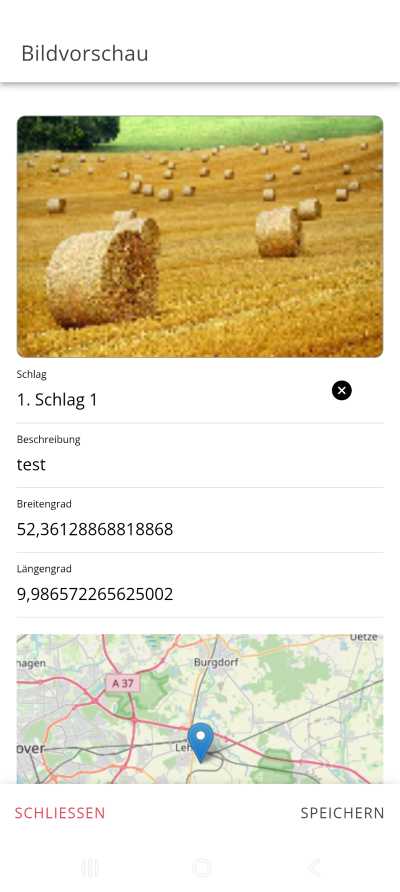
Überschrift
Fotofunktion
Hoflager
Über die Sidebar gelangst du nun auch in dein Hoflager. Die Seite heißt Einkauf, es werden die Lagerbestände vom Saatgut, Düngemitteln, Pflanzenschutzmitteln und dem Erntegute angezeigt. Für diese Lagerbestände wird der Name des Mittels und Saatgutes mit dem Lager (Einkauf), dem Verbrauch und dem Lagerbestand angezeigt. Mit dem grünen Plus kannst du neue Saatgüter, Düngemittel, Pflanzenschutzmittel oder Erntegut dazubuchen (Einkauf). Über den roten Mülleimer können Lagerbestände gelöscht werden. Wenn man auf das Mittel oder das Saatgutdrückt öffnet sich wie in der Webversion ein Popupfenster und die Schläge mit dem Verbrauch für diesen Schlag werden dargestellt. Über das grüne Plus neben dem Saatgut oder dem Mittel kann man Mengen dazu buchen (Einkauf). Unter den Stammdaten, kann man Mitarbeiter, Maschienen, Tiere, Pachtflächen und Sonstiges eintragen. Dies kann man auch wieder über das grüne Plus machen.
Bei den Pachtflächen ist es anders als bei den anderen Punkten, hier gelangt man über den Pfeil in die Bearbeitungsmaske, da sonst die Seite zu lang werden würde. Beispiel PSM: Man muss das Datum, das PSM aus der API-Abfrage, die Menge und die Einheit eintragen. Über den Button „Weitere Einträge kann man weitere PSM hinzufügen. Die benötigten Daten, die eingetragen werden müssen, sind dieselben wie in der Web-Version.
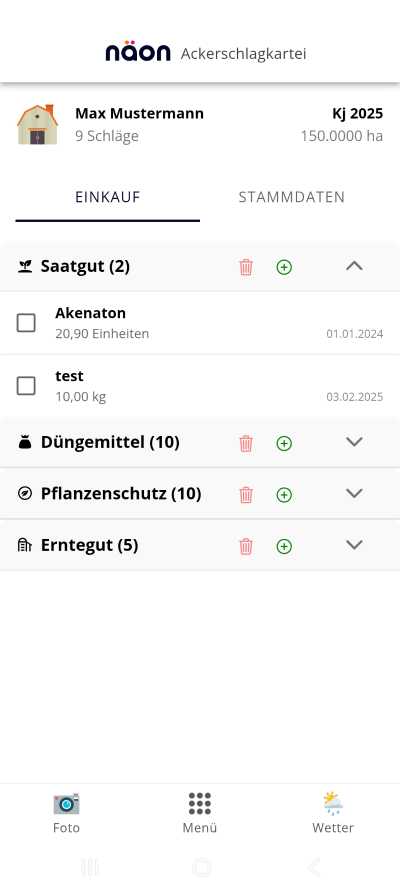
Überschrift
Hoflager
Düngebedarfe
In dem Menüpunkt Düngebedarfe kannst du dir den Düngebedarf jedes einzelnen Schlags anzeigen lassen und dabei auch zwischen Hauptfrucht, Herbstdüngung und Nebenfrucht wechseln. Außerdem wird dir neben dem Bedarf auch angezeigt wieviel bereits mineralisch und organisch gedüngt ist und was der verbleibende Düngesaldo ist. Beachte hierbei, dass die Planungen nicht in den Düngebedarfen berücksichtigt sind. Mithilfe einer Dropdown-Liste innerhalb des Düngebedarfs kannst du auch zwischen den Schlägen wechseln, die du dir anzeigen lassen möchtest. Durch Betätigen eines Schiebereglers unterhalb der Tabelle kannst du dir zudem die Wasserschutzbedarfe anzeigen lassen. Voraussetzung hierfür ist nur, dass die Wasserschutzbedarfe in der Düngeplanung freigeschaltet sind.
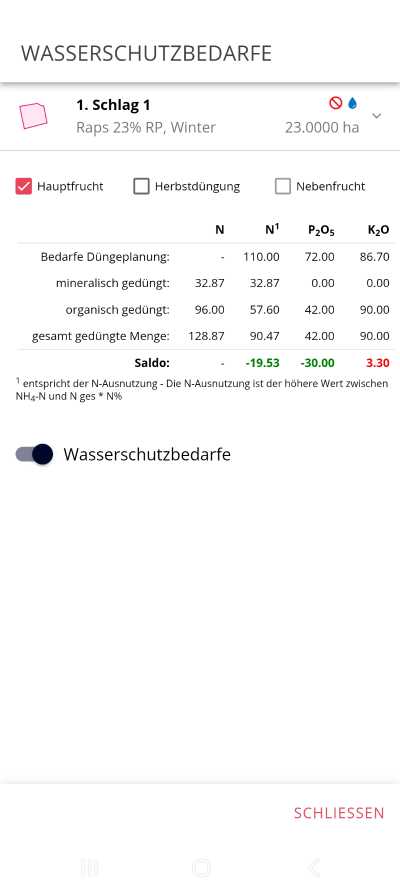
Überschrift
Düngebedarfe
Karte
In dem Menüpunkt Karte siehst du deine Schlagpolygone, wenn du Sie in Näon gepflegt hast. Du kannst oben rechts zwischen verschiedenen Karten wählen (Standard, Topographisch und Satellit) und wenn du auf der linken Seite den Button anklickst, dann kannst du zwischen verschiedenen Funktionen wählen. Ganz oben kommt zunächst eine Lupe, mit der du nach einem beliebigen Ort suchen kannst. Direkt darunter ist ein Button, mit dem auf einen Klick wieder in die passende Gesamtübersicht der Schläge zoomst. Darunter kommt ein Filtersymbol mit welchem du dir nur bestimmte Schläge nach Kulturen gefiltert anzeigen lassen kannst. Der unterste Button ist dafür da, dass du dir auch die roten und gelben Gebiete für Schleswig-Holstein und Niedersachsen anzeigen lassen. Des Weiteren kannst du in der Karte auf ein Schlagpolygon klicken, wodurch dir für diesen Schlag der Name, die Fläche, die Kultur, die FLIK und die Koordinaten angezeigt werden. Wenn du auf die Koordinaten klickst, dann öffnet sich direkt Google Maps, sodass du hierrüber auch den Standort verschicken kannst. Wenn du auf den Schlagnamen klickst, dann wird die Einzelschlagansicht für diesen Schlag geöffnet und wenn du auf die Kultur klickst, dann gelangst du automatisch in das Anbauverhältnis.
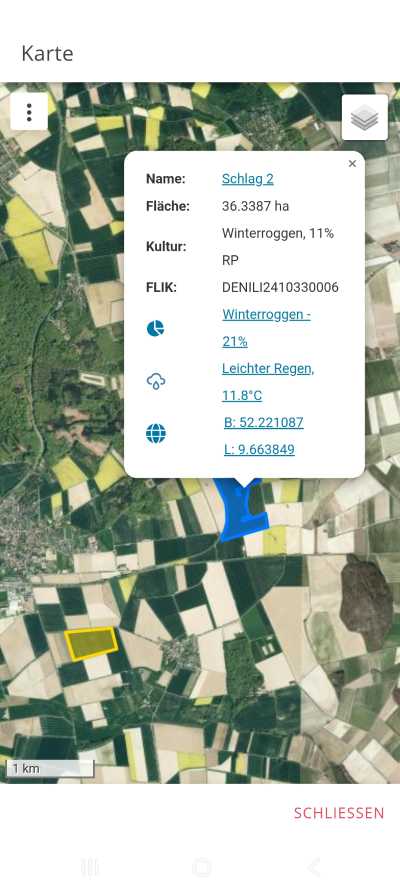
Überschrift
Karte
Anbauverhältnis
In dem Menüpunkt Anbauverhältnis wird dir im ersten Tab ein Kreisdiagramm angezeigt, wo da deine Kulturen prozentual aufgeteilt sind. Außerdem steht in der Mitte des Diagramms die Gesamtfläche, du kannst nach Ackerfläche, Grünland und Gartenbau sortieren und du kannst diese Ansicht auch exportieren. In dem zweiten Tab sind dieselben Informationen noch einmal in tabellarischer Form aufgelistet. Auch hier kannst du sortieren und zusätzlich kannst du neben der Prozentzahl auch die Fläche in Hektar pro Kultur anzeigen lassen.
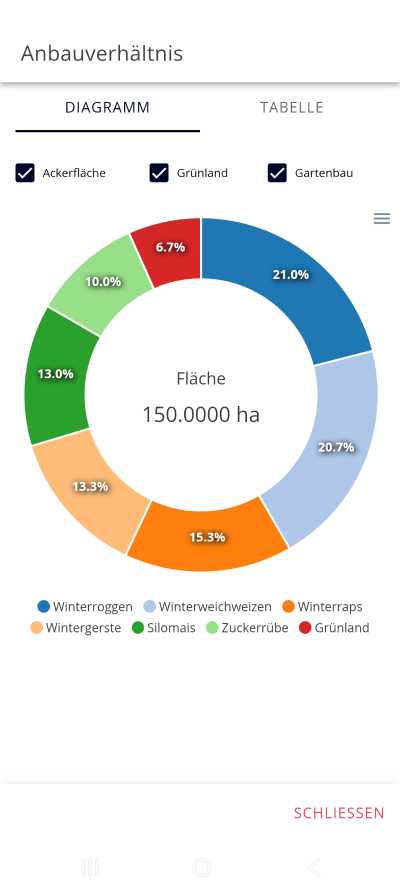
Überschrift
Anbauverhältnis
Deine Vorteile in näon
| automatische Synchronisation zwischen der Webversion und der App | |
| Nutze die mobile App gratis von überall aus | |
| Maßnahmen einfach planen bevor sie gebucht werden |